"Kann FFmpeg TS in MP4 konvertieren? Ich habe einige Videos, die ich in ein kompatibleres Format wie MP4 auf einmal konvertieren möchte. Was soll ich tun?"
Als Ersteller von Inhalten müssen Sie Ihre Dateien möglicherweise häufig in verschiedenen Formaten speichern, vor allem, wenn Sie das Video häufig selbst bearbeiten. Manchmal müssen Sie nur ein Video konvertieren, in anderen Fällen müssen Sie eine ganze Reihe von Videos auf einmal verarbeiten. Wenn Sie mehrere Videos im TS-Format haben und sie alle zusammen konvertieren möchten, dann folgen Sie diesem Beitrag. Aber zuerst zeigen wir Ihnen, wie Sie FFmpeg verwenden, um TS in MP4 zu konvertieren.
Teil 1. Wie konvertiert man TS in MP4 mit FFmpeg?
FFmpeg ist eine leistungsfähige Kommandozeilenplattform, die zur Konvertierung von TS-Dateien verwendet werden kann. Sie können es verwenden, um Ihre Videodateien unter Windows, Linux und macOS in MP4 zu konvertieren. Es ist jedoch wichtig, dass Sie wissen, dass die Art und Weise, wie Sie FFmpeg installieren, davon abhängt, wie Sie es auf jedem dieser drei Betriebssysteme verwenden möchten.
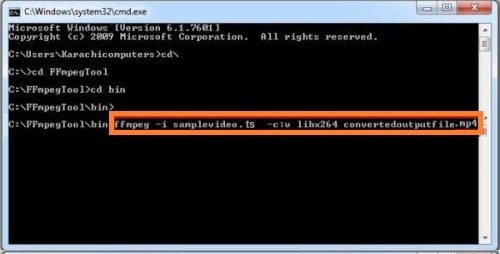
Befolgen Sie die folgenden Schritte, um mit FFmpeg TS in MP4 unter Windows zu konvertieren:
- Zuerst laden Sie FFmpeg auf Ihren jeweiligen Desktop herunter.
- Drücken Sie gleichzeitig die Tasten Windows+R, um das Dialogfeld Ausführen auf der PC-Tastatur zu öffnen.
- Geben Sie CMD ein und drücken Sie OK, um die Eingabeaufforderung zu öffnen.
- Geben Sie dort nacheinander "cd\" und cd FFmpegTool ein, um auf den Ordner FFmpegTool zuzugreifen.
- Im Eingabeaufforderungsfenster geben Sie "cd bin" und dann "exe"
- Schließlich geben Sie den folgenden Befehl ein, um mit FFmpeg TS in MP4 zu konvertieren: ffmpeg -i yourvideoname.ts -c:v libx264 outputfilename.mp4
Teil 2. Die einfachste FFmpeg-Alternative zur verlustfreien Umwandlung von TS in MP4
Wie der vorherige Abschnitt andeutet, ist der Prozess der Konvertierung von TS in MP4 mit FFmpeg ein wenig technisch, da Sie wissen müssen, wie man die Eingabeaufforderung verwendet. Außerdem ist es für einen normalen Benutzer schwierig, sich die spezifischen Befehle für die Dateikonvertierung mit FFmpeg zu merken oder zu behalten. Außerdem können Sie mit FFmpeg keine Stapelkonvertierung von TS-Dateien in MP4 durchführen.
Das Beste, was Sie unter diesen Umständen tun können, ist, sich für den Wondershare UniConverter zu entscheiden, der eine Batch-Konvertierung von TS in MP4 ohne Qualitätsverlust mit 90-facher Geschwindigkeit bietet. Darüber hinaus unterstützt das Tool über 1000 Dateitypen aus den Bereichen Video, Audio und Bild.
Wondershare UniConverter bietet außerdem die folgenden Funktionen, um Mediendateien bequem zu verwalten:
Wondershare UniConverter - All-in-one Video Toolbox für Windows und Mac.
Konvertieren Sie Videos/Bilder von/zu über 1000 Formaten mit 90-facher Geschwindigkeit.
Komprimieren Sie jede Art von Videos ohne Qualitätsverlust.
Aufwändige KI-basierte automatische Umformatierung, um Ihr Video automatisch auf jede beliebige Größe für beliebte Social-Media-Plattformen zuzuschneiden.
Einfach zu bedienender Video-Editor zum Trimmen, Beschneiden, Anwenden von Effekten, Hinzufügen von Untertiteln, Korrigieren von Audio usw.
Komplette Video-Toolbox, inkl. GIF Maker, Bildkonverter, Hintergrundentferner, Wasserzeichen-Editor, etc.
Lesen Sie die folgenden Schritte zur Stapelkonvertierung mehrerer TS-Dateien in MP4 auf einmal:
Wie kann man mehrere TS-Dateien schnell in MP4 konvertieren?
Schritt 1 UniConverter ausführen
Starten Sie die Software auf Ihrem Windows- oder macOS-Computer, und klicken Sie auf die Schaltfläche Converter. Dort klicken Sie auf die Registerkarte +, um die TS-Dateien in die Schnittstelle zu importieren.
Schritt 2 Anpassen der TS-Videoeinstellungen
Zunächst gehen Sie zum unteren Teil der UniConverter-Benutzeroberfläche und wählen die Registerkarte Output Format, um MP4 als Ausgabedateityp auszuwählen. Klicken Sie außerdem auf das Zahnrad Einstellungen, um die Bitrate, Qualität und Framerate festzulegen, bevor Sie auf Speichern klicken. Wählen Sie außerdem den Dateispeicherort für die konvertierten Dateien.
Schritt 3 TS in MP4 mit dem UniConverter konvertieren
Klicken Sie auf Konvertieren, um eine TS-zu-MP4-Konvertierung nach der anderen durchzuführen. Wenn Sie eine Stapelkonvertierung durchführen möchten, klicken Sie auf die Schaltfläche Alle starten.
Teil 3. Empfohlene 6 Wege, um TS in MP4 kostenlos zu konvertieren
Es ist praktisch, mehrere Lösungen für die Konvertierung von TS in MP4 zu kennen. Zu diesem Zweck haben wir die 6 besten Online- und Offline-Plattformen aufgelistet, die die Dateikonvertierung kostenlos durchführen können.
1. VLC
VLC ist ein praktischer Mediaplayer, mit dem man Mediendateien konvertieren kann. Er verfügt über eine einfache Schnittstelle zur Bearbeitung von Untertiteln, Videoeinstellungen und vielem mehr. Allerdings ist die Dateikonvertierung im Vergleich zu Plattformen wie dem UniConverter sehr langsam.
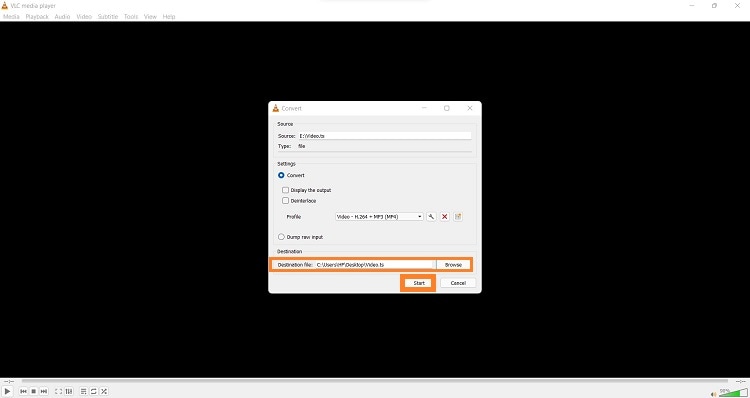
Die Schritte sind wie folgt:
- Öffnen Sie VLC und klicken Sie auf Medien, um die Option Konvertieren/Speichern auszuwählen.
- Nächste klicken Sie auf Hinzufügen, um das TS-Video zu importieren. Drücken Sie erneut die Schaltfläche Konvertieren/Speichern.
- Unter dem Abschnitt Profil wählen Sie MP4 als Ausgangsformat aus, und klicken Sie schließlich auf Start für die Dateikonvertierung.
2. Handbrake
HandBrake ist ein kostenloser Videotranscoder, mit dem Benutzer mehrere Videos von einem Format in ein anderes konvertieren können, einschließlich TS in MP4. Es ist kompatibel mit macOS, Windows und Linux-basierten und Windows-Systemen.
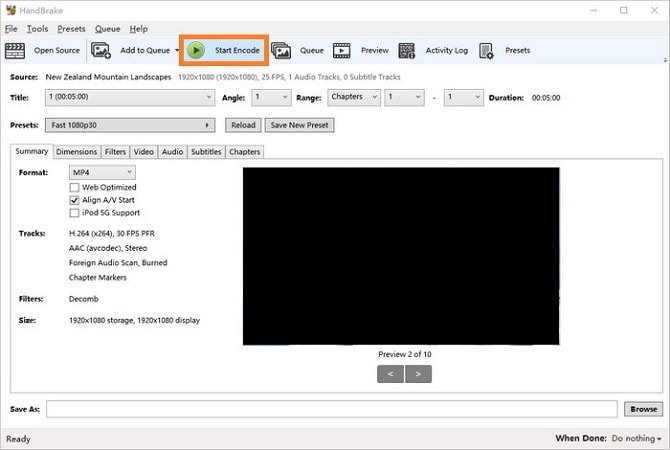
Schauen Sie sich die folgenden Schritte an:
- Starten Sie Handbrake und klicken Sie auf die Schaltfläche "Open Souce", um die TS-Dateien zu importieren.
- Klicken Sie unter der Registerkarte Zusammenfassung auf Format und wählen Sie MP4.
- Drücken Sie auf Durchsuchen, um einen neuen Speicherort für das Video auszuwählen, und klicken Sie auf Codierung starten.
3. Wondershare Free Video Converter
Es ist ein leichtgewichtiger Videokonverter, der alle Dateiformate und Videos in 4K-Qualität unterstützt. Außerdem können Sie den Free Video Converter verwenden, um Videos zu komprimieren, zu bearbeiten und auf andere Geräte zu übertragen.
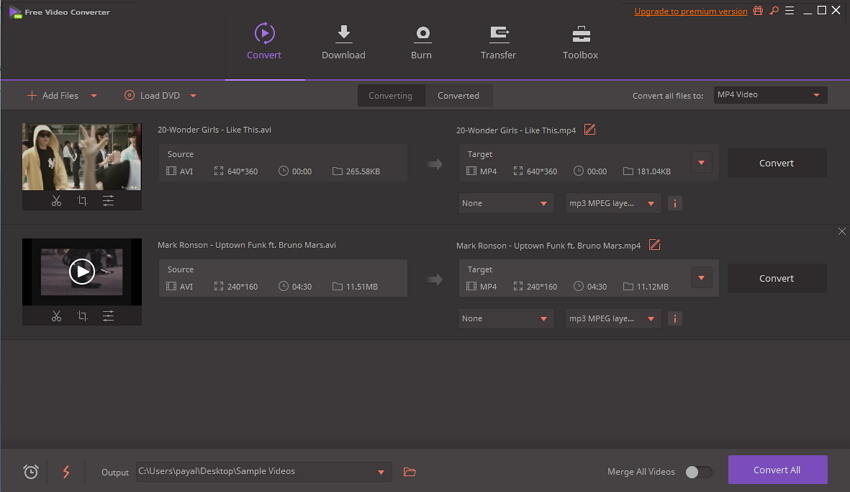
Sie können die folgenden Anweisungen anwenden, um TS in MP4 zu konvertieren:
- Öffnen Sie den Wondershare Free Video Converter und klicken Sie auf die Registerkarte Konvertieren. Klicken Sie anschließend auf Dateien hinzufügen, um das TS-Video hochzuladen.
- Wählen Sie MP4 als Zieldateityp, und passen Sie die Videoeinstellungen an.
- Schließlich klicken Sie auf Convert All, um die Konvertierung von TS in MP4 zu starten.
4. FreeConvert
Mit dem nützlichen Tool FreeConvert können Sie TS online in MP4 konvertieren. Damit können Sie eine Videodatei von 1 GB auf einmal hochladen. Außerdem können Sie ganz einfach den Video-Codec, die Bildschirmgröße, das Seitenverhältnis und die Audioeinstellungen anpassen.
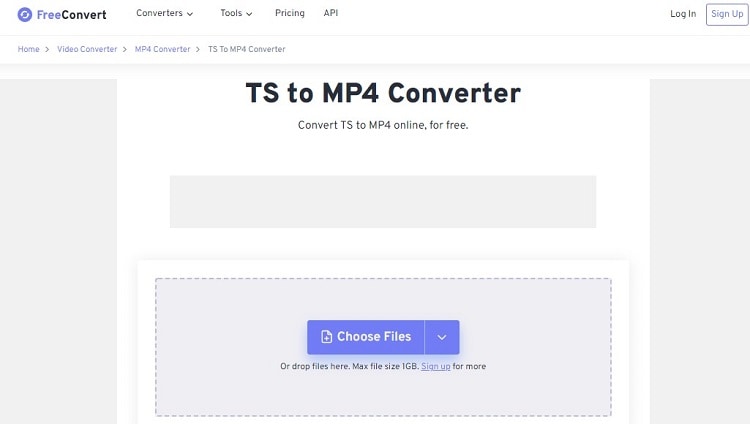
So können Sie TS in MP4 mit FreeConvert konvertieren:
- Öffnen Sie das Online-Tool über Ihren Webbrowser und klicken Sie auf Dateien auswählen, um das TS-Video zu importieren.
- Drücken Sie auf die Schaltfläche Ausgabe, um MP4 als neues Format auszuwählen.
- Schließlich klicken Sie auf Convert to MP4, um die Dateikonvertierung zu starten.
5. Convertio
Convertio gehört zu den zuverlässigsten Tools, um TS in MP4 zu konvertieren. Der Dienst bietet auch eine Chrome-Erweiterung, um die Einstellungen für Mediendateien schnell zu verwalten. Allerdings können Sie damit nur 100 MB große Dateien in einem Durchgang konvertieren.
Kontrollieren Sie die folgenden Schritte:
- Zugriff auf das Online-Tool. Dort klicken Sie auf Dateien auswählen, um das TS-Video hinzuzufügen. Sie können die Videos auch aus Ihrem Dropbox- oder Google Drive-Konto importieren.
- Wählen Sie das MP4-Format aus, und klicken Sie auf Konvertieren.
- Schließlich laden Sie die Datei auf Ihr Gerät herunter.
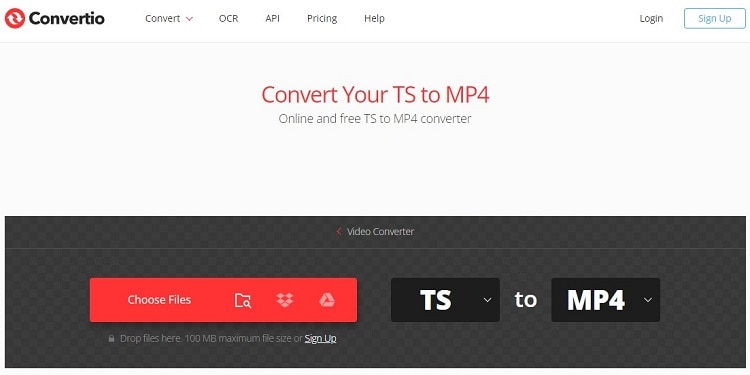
6. CloudConvert
CloudConvert ist einer der zuverlässigsten und benutzerfreundlichsten Online-Videokonverter auf dem Markt. Es konvertiert Videos (Download & Upload) mit hoher Präzision und schützt Ihre Dateien vor Verarbeitungsschäden oder Verlust.
Wenden Sie die unten aufgeführten Schritte an, um mit CloudConvert TS-Dateien in MP4 zu konvertieren:
- Öffne CloudConvert im Browser deines Systems. Klicken Sie auf "Datei auswählen", um die TS-Datei(en) hinzuzufügen.
- Klicken Sie auf die Registerkarte "Konvertieren in:", um MP4 als neues Format auszuwählen.
- Schließlich klicken Sie auf "Konvertieren", um die Konvertierung zu starten, und dann auf "MP4", um das konvertierte Video herunterzuladen.
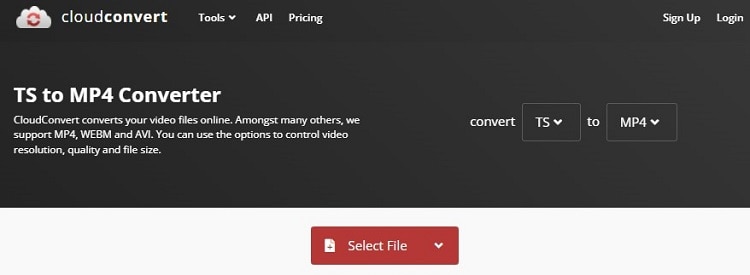
Teil 4. Häufig gestellte Fragen zur Umwandlung von TS in MP4
Hier haben wir zusätzliche Details zur schnellen Umwandlung von TS in MP4 mitgeteilt. Lesen Sie den Abschnitt, um mehr zu erfahren!
1. Können TS-Videos ohne erneute Kodierung in MP4 konvertiert werden?
Es ist möglich, TS in MP4 zu konvertieren, ohne die Datei neu zu kodieren. Allerdings sollten die Video- und Audioformate mit dem Konverter kompatibel sein, damit der Prozess ohne Rückschläge funktioniert.
2. Wie konvertiere ich mehrere .ts-Dateien in MP4?
Mit dem Wondershare UniConverter können Sie .ts-Dateien im Stapelverfahren mit 90-facher Geschwindigkeit in MP4 konvertieren. Starten Sie die Software, fügen Sie die Dateien gleichzeitig hinzu, passen Sie die Einstellungen an, wählen Sie MP4 als neues Format und klicken Sie auf "Start All", um die Dateikonvertierung zu starten.
3. Wie konvertiere ich TS in MP4 auf Android?
Öffnen Sie den Online UniConverter über den Browser Ihres Android-Geräts. Fügen Sie dann die TS-Datei hinzu und wählen Sie MP4 als Zielformat. Führen Sie schließlich die Dateikonvertierung durch und laden Sie das MP4-Video auf Ihr Android-Handy herunter.
4. Kann ich MP4 in TS mit H264 bei einer konstanten Framerate von 25fps konvertieren?
Sie können die Videoeinstellungen des Wondershare UniConverters verwenden, um die Bildrate der Datei auf 25fps einzustellen.



